
3 façons simples de transférer des photos d’une carte SD vers un ordinateur en 2023

« J'ai récemment effectué une mise à niveau vers un nouveau PC Windows 10, mais maintenant je ne comprends pas comment importer des images à partir de ma carte SD. La fenêtre de lecture automatique n’apparaît pas sur Windows 10 PC. Je préfère les importer correctement plutôt que de copier à partir de ce PC pour conserver la qualité. Toute aide serait appréciée.
- Samantha Jones (en anglais seulement)
Si vous avez besoin d’importer des images de la carte SD vers un ordinateur Windows 10 pour les éditer, les embellir ou les sauvegarder, mais que vous ne savez pas comment transférer correctement des photos de la carte SD vers l’ordinateur, vous pouvez vous référer aux 3 méthodes efficaces ci-dessous.

Méthode 1. Comment transférer des photos d’une carte SD vers un ordinateur avec Coolmuster Lab.Fone for Android (toutes les photos incluses)
Méthode 2. Comment télécharger des photos de l’appareil photo vers l’ordinateur à l’aide d’une carte mémoire directement
Méthode 3. Comment puis-je transférer des photos de ma carte mémoire Android vers un ordinateur avec Bluetooth
Coolmuster Lab.Fone for Android vous permet de transférer des photos, des vidéos, de la musique et des documents supprimés et existants de la carte SD vers l’ordinateur, y compris la carte SD d’un appareil Android, d’un appareil photo numérique, d’un caméscope, d’un lecteur MP4, d’un téléviseur et de tout autre appareil contenant une carte SD. Tant que la carte SD peut être lue par ce programme, vous pouvez migrer des fichiers de la carte SD vers l’ordinateur sans effort. En outre, vous pouvez également transférer des messages, des journaux d’appels, des contacts, des vidéos, de la musique, des photos et des documents de la mémoire interne d’Android vers un ordinateur.
De plus, vous pouvez également l’utiliser pour récupérer des fichiers supprimés de votre téléphone Android et il prend en charge la récupération de tout ce qui a disparu de votre téléphone Android. Coolmuster Lab.Fone for Android est largement compatible avec tous les appareils Android fonctionnant à partir d’Android 4.0 jusqu’aux dernières versions du système d’exploitation, telles que Sony, HTC, LG, Motorola, Huawei, ZTE, Google et Samsung Galaxy S23 / S22 / S21 / S20 / S20 + / S20 Ultra / Z Flip / Z Flip Thom Browne / S10 + / S10 / S10e / S9 + / S9 / S8 + / S8, etc.
Eh bien, comment transférer des photos d’une carte Micro SD vers un ordinateur ?
1. Installez et lancez Coolmuster Lab.Fone for Android sur votre ordinateur, puis cliquez sur le module de récupération Android dans la boîte à outils pour entrer.
2. Choisissez le mode de récupération de la carte SD dans le menu supérieur et insérez la carte SD dans l’ordinateur équipé d’un lecteur de carte SD .

Cliquez ensuite sur Suivant sur ce programme et vous verrez toutes les cartes SD insérées ici. Cochez le lecteur de disque que vous souhaitez analyser et cliquez sur Suivant pour lancer l’analyse.

3. Après la numérisation, sélectionnez Photos dans le panneau de gauche, prévisualisez et choisissez les photos que vous souhaitez transférer et appuyez sur Récupérer en bas pour exporter des photos de la carte SD vers l’ordinateur.

En savoir plus :
Est-il sûr de télécharger Coolmuster Android Assistant Crack ? Ne manquez pas ce guide complet.
Sélectionnez un outil dans ce guide et vous pourrez modifier le GPS de votre appareil Android sans racine.
Vous pouvez également transférer des photos de la carte SD vers l’ordinateur en insérant la carte SD dans l’ordinateur et en copiant les photos de la carte SD vers celui-ci. Cependant, cette méthode ne prend pas en charge l’exportation de photos protégées de la carte SD vers l’ordinateur.
Comment importer des images d’une carte SD vers un ordinateur ?
1. Branchez la carte SD dans la fente pour carte SD de votre ordinateur à l’aide d’un lecteur de carte et l’ordinateur la reconnaîtra comme un disque dur portable.
2. Cliquez sur le bouton Démarrer en bas à gauche de l’écran de l’ordinateur, entrez Galerie de photos dans la zone de recherche et appuyez sur la touche Entrée du clavier pour lancer la fenêtre Galerie de photos Windows.
3. Appuyez sur l’onglet Accueil et cliquez sur Importer des photos, puis vous verrez une fenêtre nommée Importer des photos et des vidéos. Sélectionnez le lecteur de carte SD et cliquez sur Importer > Plus d’options > Examiner, organiser et regrouper les éléments à importer > Importer tous les nouveaux éléments maintenant > Ajouter des balises > Entrer > Importer. Ensuite, toutes les photos de la carte SD seront dans le dossier de l’ordinateur sélectionné.
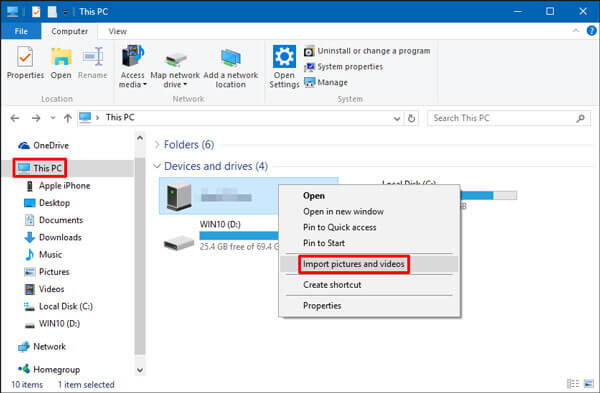
Enfin, si vous souhaitez transférer des photos de la carte SD Android vers un ordinateur et que les deux appareils disposent de la fonction Bluetooth, vous pouvez importer des photos de la carte SD vers un ordinateur Windows 10 à l’aide de Bluetooth. Mais la vitesse de transfert peut être très lente, en fonction de la taille de la photo.
Comment puis-je télécharger des photos d’une carte SD sur mon ordinateur ?
Remarques : Assurez-vous qu’Android et l’ordinateur disposent tous deux de la fonction Bluetooth.
1. Activez le Bluetooth sur les deux appareils.
Sur votre appareil Android : accédez à Paramètres > Accédez à Bluetooth > Activez le Bluetooth et assurez-vous que l’appareil Android est détectable par d’autres appareils via Bluetooth.
Sur l’ordinateur Windows : cliquez sur Démarrer > Paramètres > Bluetooth > Sélectionnez votre appareil Android sous Appareils disponibles > appuyez sur Coupler.
2. Suivez les instructions à l’écran pour coupler les deux appareils.
3. Après l’appairage, cliquez sur Envoyer ou recevoir des fichiers via Bluetooth sur un ordinateur Windows > Recevoir des fichiers.
4. Ensuite, tournez-vous vers l'appareil Android, accédez au Gestionnaire de fichiers > Stockage externe (ou carte SD) > dossier DCIM > Appuyez longuement sur les photos que vous souhaitez transférer > Appuyez sur Partager > Bluetooth > Choisissez le nom de votre ordinateur.
5. Votre ordinateur commencera à recevoir des photos. Une fois toutes les photos envoyées, appuyez sur Terminer sur l’écran de l’ordinateur et quittez la fonction Bluetooth.

Lecture complémentaire : Vous sélectionnez des photos sur votre carte SD Android mais vous trouvez que certaines photos sont manquantes ? Vous devrez peut-être récupérer immédiatement les données de la carte SD Android .
Si vous savez peu de choses sur la façon de transférer efficacement des photos d’une carte SD vers un ordinateur, cet article sera une excellente référence pour vous. Vous pouvez choisir librement la façon dont vous le souhaitez, mais pour être honnête, je vous recommande fortement d’essayer Coolmuster Lab.Fone for Android, qui peut facilement transférer toutes les photos, y compris les photos existantes et supprimées, de la carte SD à l’ordinateur en quelques minutes et est totalement sûr et facile à utiliser. Alors que les deux autres méthodes ne peuvent pas le faire.
Alors, vous pouvez l’essayer. B.T.W., si vous rencontrez un problème lors de l’utilisation, n’hésitez pas à nous le faire savoir en laissant un commentaire ci-dessous.
Articles connexes :
Comment sauvegarder une carte SD sur un téléphone et une tablette Android ?
Comment transférer des photos de Google Pixel vers un ordinateur (5 façons simples)
4 façons de transférer des photos d’un téléphone Samsung vers une tablette
Comment transférer des photos de Samsung vers Mac pour la sauvegarde ? 4 façons en 2023
Les 8 meilleures façons de transférer des photos d’Android vers un PC

 Transfert Android
Transfert Android
 3 façons simples de transférer des photos d’une carte SD vers un ordinateur en 2023
3 façons simples de transférer des photos d’une carte SD vers un ordinateur en 2023





